位置: 管理中心 > 帐户 > 安全 > 高级加密
高级加密允许您的公司使用自己的企业密钥管理服务 (KMS) 加密您的服务数据,确保存储在 Zendesk 中的数据无法被外部方以明文形式读取,并适时解密以启用 Zendesk 服务。此功能可加强您的安全状况,并帮助您遵守数据保护和隐私义务。请参阅 关于高级加密 了解更多信息。
这篇文章帮助您在 Zendesk 帐户中设置高级加密:
支持的密钥管理服务
在开始之前,您必须拥有一个受 Zendesk 支持的 KMS,以实现高级加密:
第 1 步:请求访问高级加密
第 2 步:创建安全配置门户帐户
在安全配置门户中创建帐户以管理您的 KMS 配置。
创建安全配置门户帐户
- 单击邀请电邮中的 开始使用 后,将显示帐户创建页面。创建您的帐户凭证,然后单击 创建帐户。
如果您管理多个帐户(包括沙盒环境帐户),请选择一个描述性公司名称和域名以唯一标识该帐户。
- 输入您的姓名、电邮地址,并为您的帐户创建一个密码。
- 对于公司名称,输入您的 Zendesk 子域名。
- 对于公司域名,输入
yoursubdomain.zendesk.com,其中 yoursubdomain 是您的 Zendesk 子域名。如果您先在沙盒环境中进行测试,请添加沙盒环境子域名。

- 随即显示您的帐户恢复密钥。单击 下载 以下载密钥。请务必将密钥保存在安全的地方,例如密码管理器中。如果您忘记了密码,系统将提示您使用此密钥。

- 单击 确认并关闭。
随即显示登录页面。
- 输入您刚创建的电邮和密码,然后单击 登录。

第 3 步:配置 KMS 访问密钥
接下来,您将配置 KMS 访问密钥。这个过程分为 3 个步骤:
在您的 KMS 中创建加密密钥
在您 Zendesk 支持的 KMS中,按照特定于 KMS 的说明创建您的加密密钥。
在您的 KMS 中创建加密密钥后,制作一个备份副本。为了业务连续性和灾难恢复,请务必备份加密密钥。Zendesk 将无法访问您的 KMS,也无法协助进行灾难恢复。有关说明,请参阅您的 KMS 文档。
在安全配置门户中添加您的 KMS 配置
接下来,在安全配置门户中添加您的 KMS 凭证,并配置对您的数据进行加密时使用哪个密钥。
添加 KMS 配置
- 前往 https://advanced-encryption.zendesk.com 并登录安全配置门户。
- 在安全配置门户面板上,在添加配置下单击您的 KMS 图标。

- 添加您的访问凭证,并配置对您的数据进行加密时使用的密钥。具体操作步骤取决于您使用的 KMS。单击 需要帮助? 以打开 KMS 逐步指南。

- 添加完访问凭证后,单击 加密并保存。
- 单击 “是” 将新配置设置为主要配置。
- 配置显示在 KMS 配置页面上。记下 KMS 配置 ID。在下一步中您将需要使用此 ID。
 注意:密钥租用默认处于打开状态,这样可降低 KMS 的使用成本和请求延迟。密钥租赁是额外的密钥包装层,因此高级加密服务无需在每次密钥包装和解开包装操作时向您的 KMS 发出请求。而是租用一个密钥,使用您的 KMS 包装该密钥,并在一段时间内使用该密钥来包装和解开加密应用程序数据的密钥。KMS 每 10 分钟检查一次密钥的有效性。如果密钥不再有效,它将被销毁。
注意:密钥租用默认处于打开状态,这样可降低 KMS 的使用成本和请求延迟。密钥租赁是额外的密钥包装层,因此高级加密服务无需在每次密钥包装和解开包装操作时向您的 KMS 发出请求。而是租用一个密钥,使用您的 KMS 包装该密钥,并在一段时间内使用该密钥来包装和解开加密应用程序数据的密钥。KMS 每 10 分钟检查一次密钥的有效性。如果密钥不再有效,它将被销毁。
创建 KMS 配置分配
创建 KMS 配置分配,以便 Zendesk 使用该 KMS 配置来保护您的数据。如果您添加了多个 KMS 配置,则必须为每个配置创建一个分配。
创建 KMS 配置分配
- 在安全配置门户中,单击左窗格中的 KMS 配置分配 。
- 单击加号图标 (
 )以添加配置分配。
)以添加配置分配。

- 在分配 KMS 配置页面上填写以下字段:
- Organization:输入您要设置高级加密的 Zendesk 子域名。
例如,如果您的客服电邮地址是 support@mondocam.zendesk.com,请输入 mondocam。 - KMS 配置 ID:输入在 添加 KMS 配置后创建的 KMS 配置 ID。

- Organization:输入您要设置高级加密的 Zendesk 子域名。
- 单击保存。
第 4 步:激活高级加密
设置过程的最后一步是激活高级加密。
激活高级加密
- 在 管理中心,单击
 侧栏中的 “帐户”,然后选择 “安全” > 高级加密。
侧栏中的 “帐户”,然后选择 “安全” > 高级加密。 - 单击下一步。

- 勾选每个复选框以确认您了解激活高级加密后会发生什么。
选中所有复选框后, 激活加密 按钮将变为活动状态。

- 单击 激活加密。
进度条显示数据加密过程的状态。完成后进度条显示为绿色,并在加密历史记录表格中显示一个已激活条目。
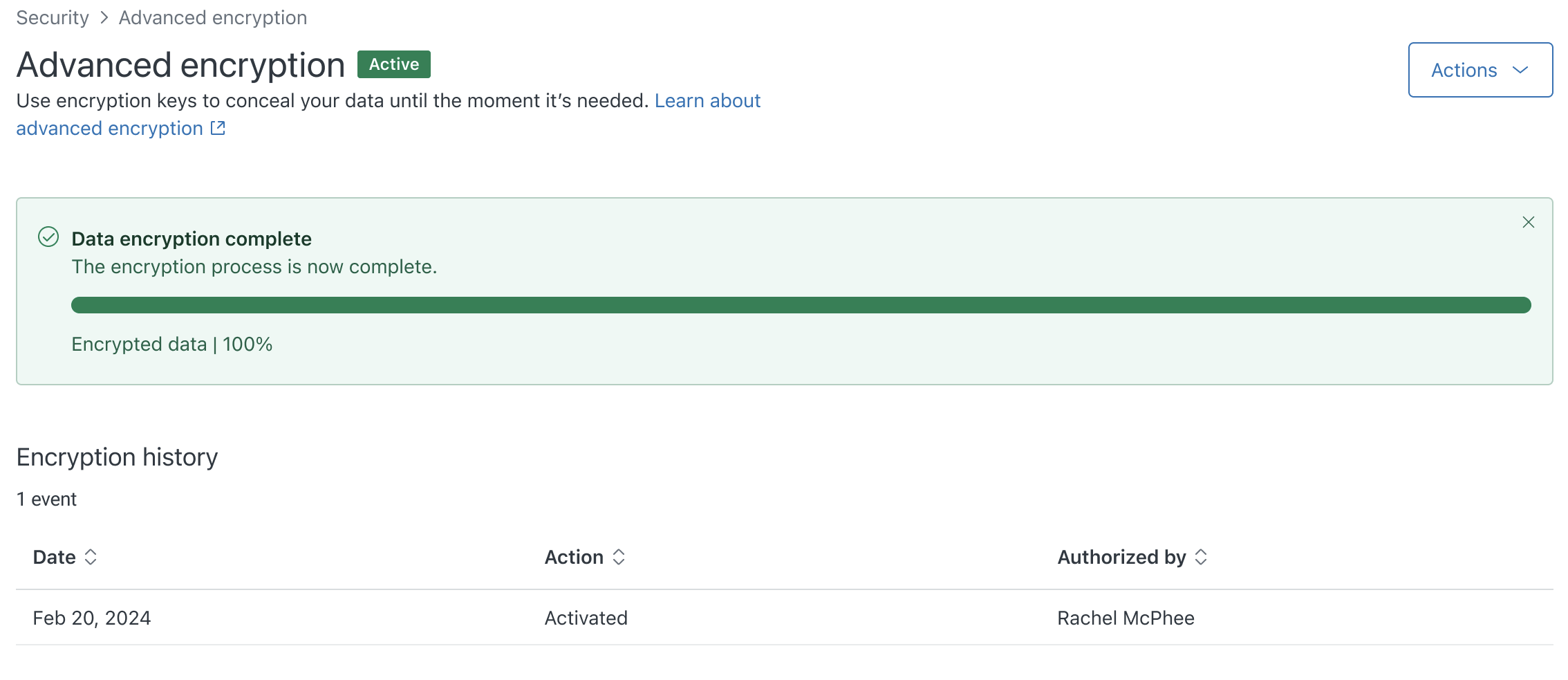
翻译免责声明:本文章使用自动翻译软件翻译,以便您了解基本内容。 我们已采取合理措施提供准确翻译,但不保证翻译准确性
如对翻译准确性有任何疑问,请以文章的英语版本为准。


